保護済みアプリケーションの設定と構成
保護済みアプリケーションは、GitおよびGitHub APIを利用しています。Retoolインスタンス用のGitHub Appを作成および構成して、Gitリポジトリーから変更をコミット、プッシュおよびプルする必要があります。
Gitリポジトリーの作成
GitHubで保護済みアプリケーション用に新規Gitリポジトリーを作成します。READMEなどのファイルをリポジトリーに追加します。リポジトリーを空にすることはできません。
既存のGitリポジトリーを使用しないでください
保護済みアプリケーションは、既存のGit Syncingリポジトリーでは動作しません。
GitHub Appの作成
GitHubにはGitHub Appを作成するためのガイドがありますが、スクリーンショットとコンテンツは少し古いです。
- GitHub組織のCreate GitHub Appフォームを開きます。
- アプリに「{自分の会社}のRetoolデプロイメント」または「{自分の会社}のRetoolインスタンス」という名前を付けることを推奨しますが、独自の名前を選んでもかまいません。
- ホームページのURLが必須ですが、Retoolで使用されないので、有効なURLも可能です。
- 「Expire user authorization tokens」オプションをチェックしたままにします。「Request user authorization (OAuth) during installation」オプションのチェックを解除したままにします。
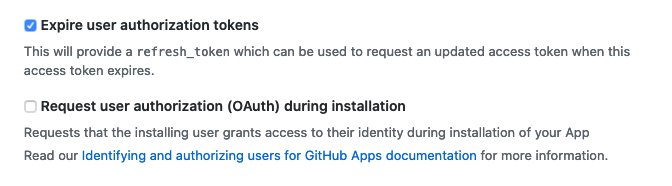
ユーザーの承認有効期限の設定
- Webhookセクションで、「Active」オプションのチェックを解除します。

Webhook設定
- アプリケーションで必要な権限は、「Contents」への「Read & write」のみです。

ContentsのAccess: Read & write
- アプリケーションが組織でのみインストール可能であることを確認します。
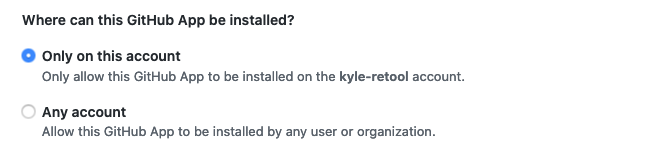
インストール・アカウントの制限
アプリケーションのインストール
アプリケーションを作成すると、開発者設定のGitHub Appsセクションにリストされます(https://github.com/settings/apps)。
- アプリの横にあるEditをクリックして、設定を確認します。
- Install Appをクリックします。
- 組織の横にあるInstallボタンをクリックします。
- 「Only select repositories」を選択して、最初のセクションで作成したリポジトリーを選択します。
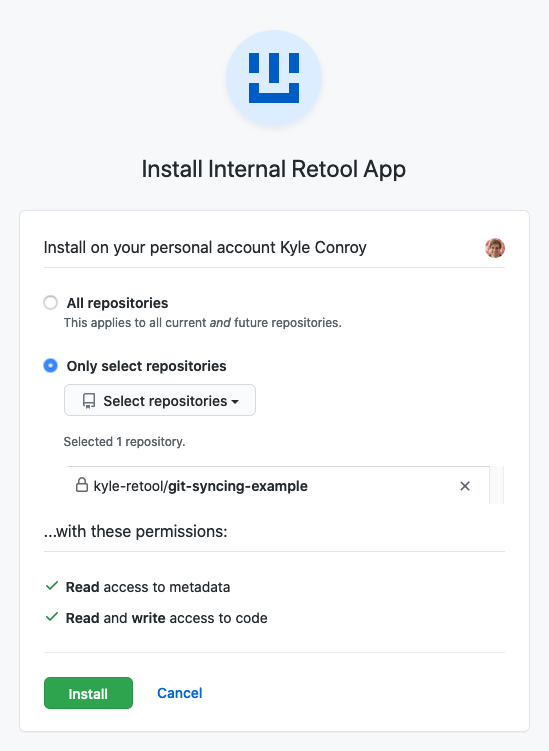
インストール画面
-
インストール・ページにリダイレクトされます。URLの末尾の番号はインストールIDです。今後のためにこれを保存します。
アプリIDの検索
- 前のセクションと同じページで、アプリケーション名の下にあるアプリ設定リンクをクリックします。アプリIDを検索します。今後のためにこれを保存します。
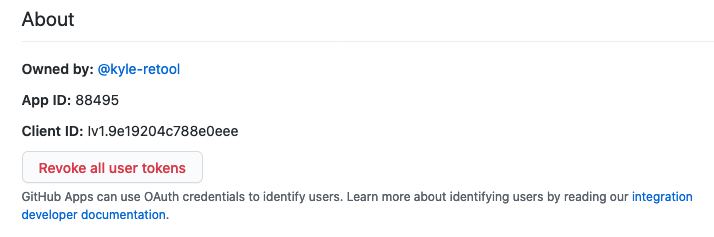
インストール: Aboutページ
秘密鍵の生成
-
アプリ設定ページで、Private Keysセクションまで下にスクロールします。
-
Generate a private keyをクリックします。
-
.pemキーをダウンロードして保存します。ファイル名は{github-app-name}.YYYY-MM-DD.private-key.pemと一致している必要があります。 -
Base64でファイルのコンテンツをエンコードして今後のために保存します。
$ cat path/to/{github-app-name}.YYYY-MM-DD.private-key.pem | base64 > github-private-key.txt
Retoolの構成
Retoolでは、新規作成したアプリケーションとして認証するために3つの情報が必要です。前のステップを実行した場合、すでに情報が揃っています。
GITHUB_APP_ID- アプリケーション設定にあります。
GITHUB_APP_INSTALLATION_ID- アプリケーションのインストール時に作成されています。
GITHUB_APP_PRIVATE_KEY- 新規作成された秘密鍵のbase64でエンコードされた値は
github-private-key.txtに保存されています。
- 新規作成された秘密鍵のbase64でエンコードされた値は
これらを環境変数として設定します。
保護済みアプリケーションの有効化
環境変数を設定したら、保護済みアプリケーション機能を有効にする必要があります。組織設定を開き、「Beta」タブをクリックします。「Protected applications」の横にあるトグルを有効にします。このトグルは、前述の3つの環境変数が設定されるまで表示されません。
保護済みアプリケーションの有効化
トグルをオンにした後、Retoolアプリを強制リフレッシュして新しい設定を取得します。
ブラウザーの強制再読み込み
必要な操作は、オペレーティング・システムに応じて、次のキーの組み合わせを押すことです。
*Windowsの場合: ctrl + F5
- Mac/Appleの場合: Apple + Rまたはcommand + R
- Linuxの場合: F5
GitHubリポジトリーの構成
組織設定の「Advanced」タブに移動します。「Protected Applications GitHub Settings」セクションが表示されます。
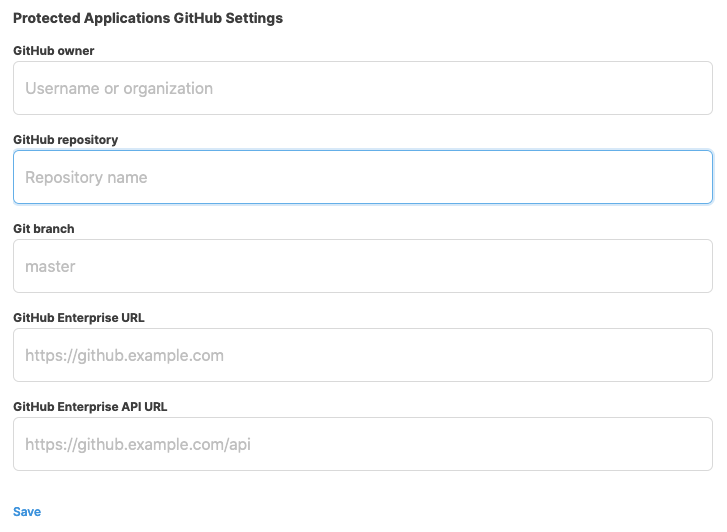
このガイドの最初に作成したリポジトリーを使用して、データを入力します。GitHub Enterpriseを使用している場合を除き、2つのURLフィールドはブランクのままにします。「Save」をクリックします。
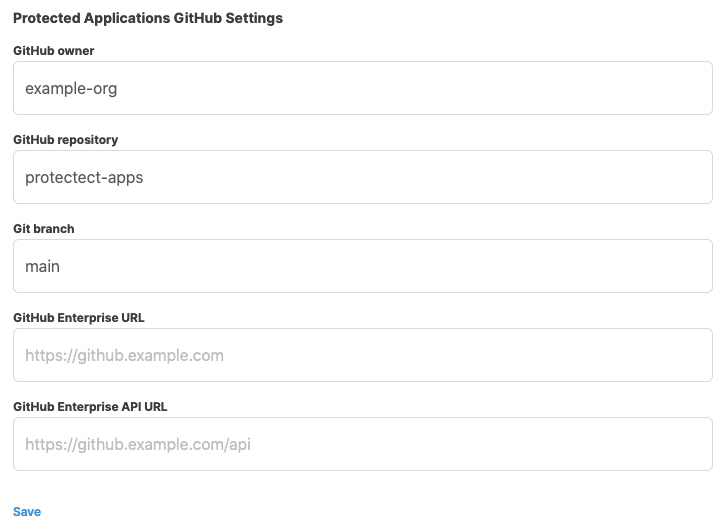
Updated 4 months ago
